Avant de commencer cet article je vous encourage à aller lire mes différents dossiers sur le sujet des Hackintosh, et vous pourrez y découvrir la configuration matérielle que je possède. Ensuite, cet article vous permettra en quelques lignes de voir comment passer votre matériel PC vers un hackintosh sous MacOs Sierra, si vous avez le même profil matériel que moi.
Avant de commencer, il faut savoir que tout hackintosh doit être configuré en passant par tonymacx86. Ce site Web est la base de toutes les bidouilles que vous allez faire. Et pour MacOS Sierra, il y a un tuto déjà tout prêt. Je vous laisse le consulter, je vais pas en faire une traduction ici.
Par contre, dans cet article, je vous donnerai les paramètres que j’ai appliqué à ma configuration, cela pourra aider d’autres personnes qui veulent se monter un Macintosh avec les mêmes composants que moi.
Quelques infos avant de commencer ce Hackintosh sous MacOs Sierra
Avant de commencer, il faut savoir plusieurs choses. Il vous faudra une clé USB d’au moins 16 Go, et avoir accès à 1 Mac (via amis ou connaissances etc). L’accès au Mac est nécessaire pour créer le disque d’installation initial, n’est plus du tout nécessaire ensuite. L’installation du système complet ne m’a pris que quelques heures (1 ou 2 au maximum) car je l’avais déjà fait par le passé. Pour quelqu’un qui débute, il faudra quelques heures de plus, et quelques échecs sans gravité au milieu du tuto. Attention quand même à démonter tous vos disques durs externes et disques dur « non système » de votre machine pour réaliser cette installation.
Voici ce que donnent le benchmark Geekbench et le panneau de présentation de mon ordinateur, une fois que j’ai fait la configuration complète du Macintosh.
En gros avec du matériel de 2013, j’ai ici une machine (pour moins de 1000€) qui est du niveau des derniers iMac et je suis extrêmement satisfait du résultat. C’est une machine évolutive, fiable, puissante, et bien moins chère qu’un Mac officiel. Il faut dire aussi que cette machine a un deuxième disque dur SSD sous Windows 10 et me permet d’utiliser toutes les applications existantes que sur Windows(les jeux principalement) ; le meilleur des deux mondes.
Les paramètres du BIOS
J’ai appliqué à la lettre ce qui est recommandé par tonymacx86.
- Load Optimized Defaults
- If your CPU supports VT-d, disable it
- If your system has CFG-Lock, disable it
- If your system has Secure Boot Mode, disable it
- Set OS Type to Other OS
- If your system has IO SerialPort, disable it
- Set XHCI Handoff to Enabled
- If you have a 6 series or x58 system with AWARD BIOS, disable USB 3.0
- Save and exit.
Les paramètres post-installation avec MultiBeast
Une fois de plus j’ai quasiment suivi la lettre ce que tonymacx86 recommande. Voici un aperçu de ce que j’ai rentré.
Important !! J’ai aussi injecté les drivers Nvidia mais je ne sais pas pourquoi ça n’apparait pas ici.
Les paramètres de ma carte graphique (Nvidia GTX 970)
Une fois de plus, j’ai suivi à la lettre les instructions du tuto de tonymacx86 et cela a fonctionné pour moi. Je vous mets ici les liens pour trouver le tuto, et je tenais à préciser que j’ai aussi suivi la procédure de bricolage de la partition EFI, qui doit être la procédure la plus compliquée de tout ce tutoriel.
Et ensuite ?
Ensuite, ce n’est que du bonheur. Une seule précaution à prendre : ne jamais faire les mises à jour de MacOS directement. Il faudra toujours attendre quelques jours voir quelques semaines, avant d’appliquer une mise à jour système. Le risque c’est que la mise à jour casse le Hackintosh…
Personnellement, je fais régulièrement des images disques de mon Hackintosh, de façon à restaurer le tout au moindre problème.

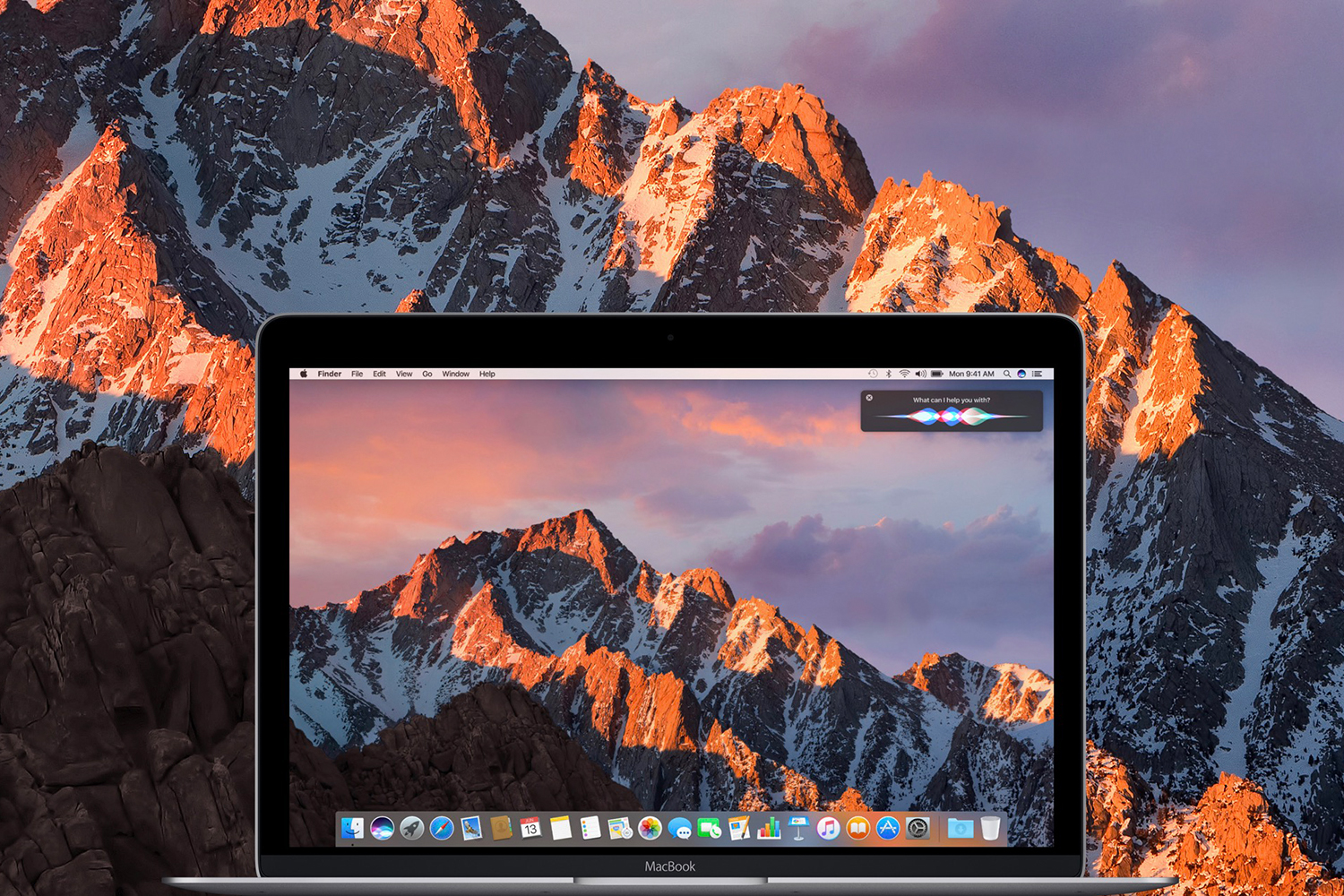






Bonjour,
J’ai cherché ce fameux tutoriel mais je dois être « aveugle » je pense. Je suis bloqué sur l’installation de la carte vidéo GTX 750Ti pour ma part…help 😀
ah je peux pas t’aider, j’ai pas la même carte que toi 🙁
Excellent article, clair et simple ! Merci